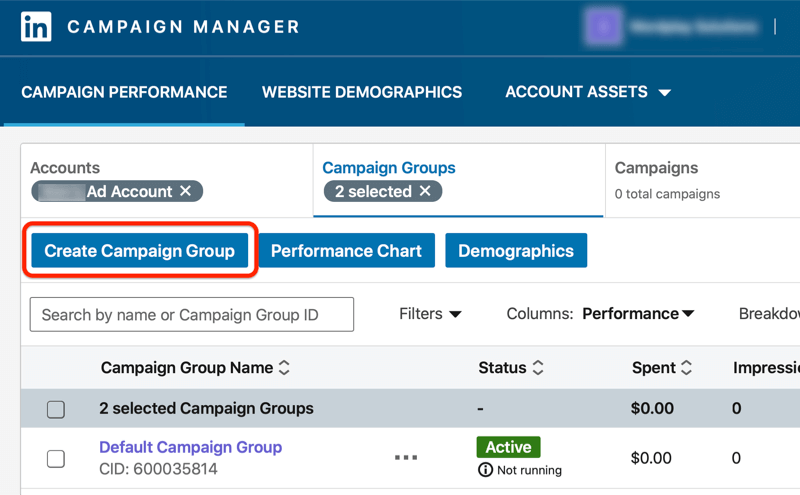Cara Memasangkan Mouse Perkasa Apple Tua atau Mouse Magic di Windows 10
Windows 10 Apel / / March 17, 2020
Punya mouse Apple Bluetooth tua tergeletak di sekitar? Berita bagus, ini berfungsi di Windows 10!

Saya menggali kotak-kotak di ruang bawah tanah saya beberapa hari yang lalu dan menemukan harta yang terkubur: milik saya yang lama Apple Mighty Mouse. Tugas singkat saya sebagai pengguna Mac berakhir lebih dari lima tahun yang lalu dan mouse Bluetooth bermerek Apple yang pernah saya percayai telah mengumpulkan debu. Saya terkejut melihat bahwa setelah dinyalakan, itu berkedip hidup. Saya memutuskan untuk melihat apakah itu akan berfungsi pada PC Windows 10 saya. Dan itu terjadi, dengan sedikit membujuk.
Ini juga cara membuat Anda berfungsi.
Menginstal Apple Mighty Mouse atau Magic Mouse Drivers di Windows 10
Jika komputer Anda memiliki Bluetooth, itu setengah persamaannya. Driver adalah babak kedua.
Saya menggunakan Apple Mighty Mouse yang dihentikan, model A1197.

Apple membuat driver Windows resmi untuk periferal mereka, termasuk Mighty Mouse dan Magic Mouse. Mereka dibundel dengan Boot Camp, yang memungkinkan Anda mem-boot Windows di Mac Anda.
Biasanya, Anda mendapatkan driver ini sebagai bagian dari proses pengaturan Boot Camp Assistant. Tetapi jika Anda bukan lagi pengguna Mac, Anda dapat mengambilnya dari halaman dukungan Apple. Saya menemukan driver di Perangkat Lunak Dukungan Boot Camp 5.1.5769 (Agustus 2015) file zip.
Silakan dan unduh file ini dan unzip. Di dalam, untuk menavigasi folder BootCamp> Drivers> Apple. Di sana, Anda akan menemukan file bernama applewirelessmouse64.exe. Jalankan untuk menginstal driver Magic Mouse atau driver Mighty Mouse Anda.
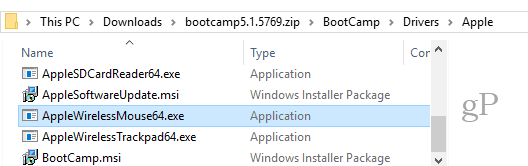
(Catatan: Jika Anda menggunakan Trackpad Apple Magic, cobalah AppleWirelessTrackpad64.exe driver.)
Lanjutkan melalui Wisaya Instalasi Driver Perangkat.
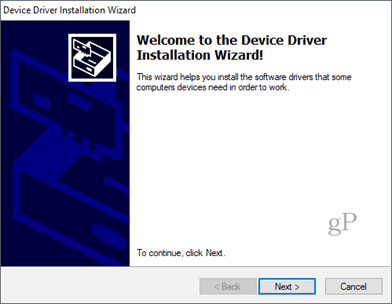
Klik Selesai ketika kamu selesai.
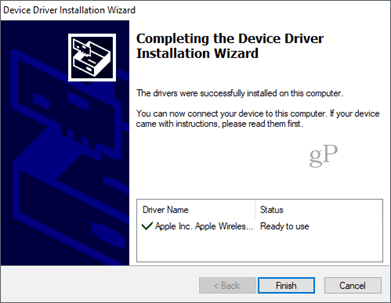
Pairing Mighty Mouse atau Magic Mouse di Windows 10
Sekarang setelah Anda memiliki driver, langkah selanjutnya adalah memasangkan mouse. Sudah begitu lama sejak saya menggunakan Mouse Perkasa saya bahwa saya lupa bagaimana memasangkannya. Tidak ada tombol berpasangan, hanya sakelar hidup / mati di bagian bawah yang meluncur di atas sensor optik di bagian bawah.
Untuk membuatnya berpasangan, masuk ke pengaturan Bluetooth Anda di Windows 10. Matikan mouse Anda dan klik Tambahkan Bluetooth atau perangkat lain dan pilih Bluetooth.
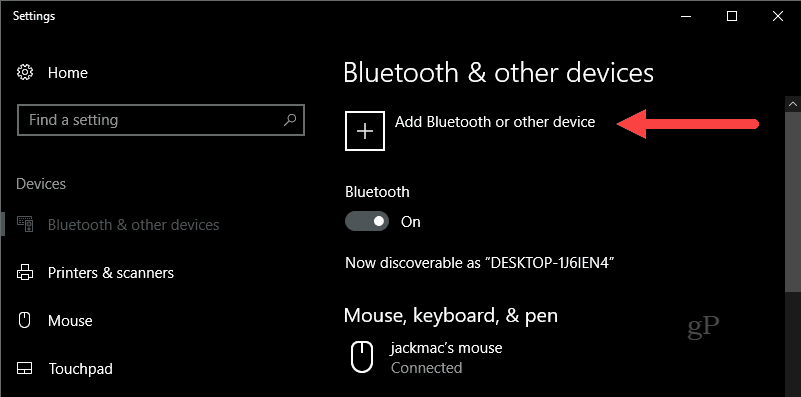
Sekarang, ketika Windows mulai mencari perangkat, aktifkan mouse Anda sambil menahan tombol klik kiri. Terus tahan tombol klik kiri sampai lampu hijau di bagian bawah mulai berkedip.

Mouse Apple Anda akan muncul di daftar perangkat. Klik itu. Jika diminta kode sandi, coba 0000 atau 1111.

Setelah tersambung, Windows 10 akan menyelesaikan pengaturannya.
Itu dia! Anda harus bangun dan berlari.
Saya hanya mencobanya di Apple Mighty Mouse saya. Tapi saya percaya itu harus bekerja dengan mouse nirkabel Apple. Jika Anda mencobanya di PC Windows 10 Anda, beri tahu saya tentang keberhasilan atau kegagalan Anda dalam komentar.
PS Catatan tentang gambar fitur. Ini diambil oleh Feureau (Pekerjaan sendiri) [CC BY-SA 3.0 atau GFDL], melalui Wikimedia Commons. Saya bisa mengambil foto Mighty Mouse saya sendiri tetapi itu kotor. Ketika saya mengatakan saya membersihkannya, maksud saya secara kiasan ...